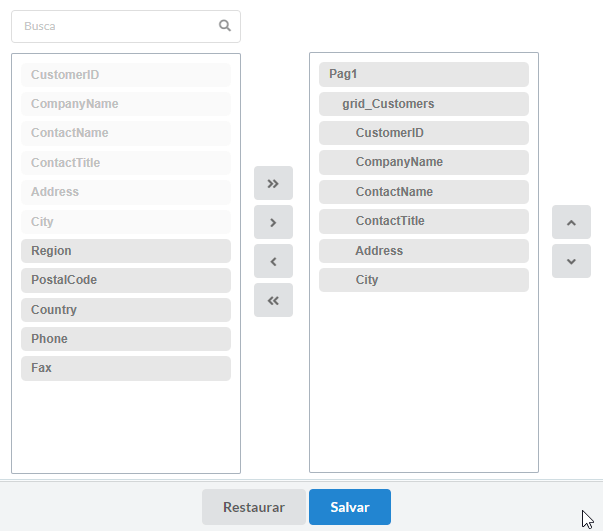Posicionamento dos Campos
Nesta configuração serão definidos os campos que farão parte da aplicação em execução, para utilização do usuário do sistema.
As aplicações são estruturadas com páginas e blocos, desta forma, para que a aplicação execute corretamente, todos os campos devem está posicionados dentro de um bloco, que por sua vez, deve está dentro de uma página.
Algumas aplicações possibilitam a utilização de multiplas páginas e blocos, sempre seguindo esta estrutura.
Na coluna da esquerda, são exibidos todos os campos da aplicação e o campo Busca, que auxilia na localização dos campos. Na coluna da direita estão os campos selecionados para exibição ao executar a aplicação.
Na imagem abaixo é possível ver a estrutura mencionada anteriormente, com os campos posicionados no bloco (grid_Customers) dentro da página (Pag1).
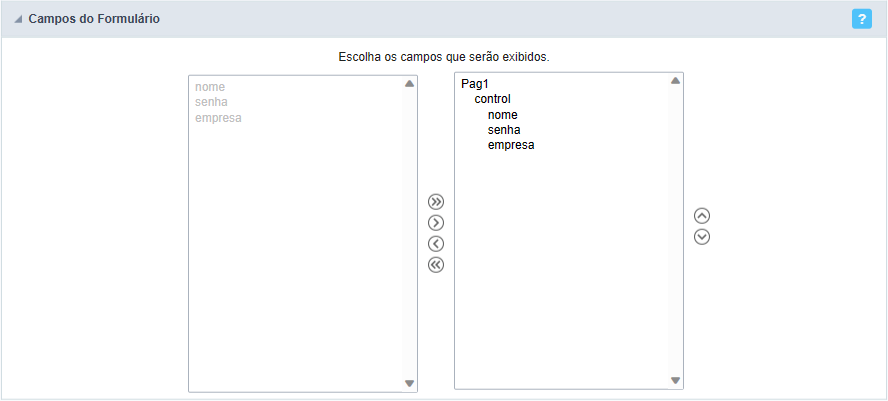
Adicionar e Remover campos da aplicação
A definição dos campos deve ser realizadas utilizando os botões de seleção, localizados entre as colunas.
 - Mover todos os campos para a direita.
- Mover todos os campos para a direita. - Move apenas os campos selecionados para a direita
- Move apenas os campos selecionados para a direita - Move apenas os campos selecionados para a esquerda.
- Move apenas os campos selecionados para a esquerda. - Mover todos os campos para a esquerda.
- Mover todos os campos para a esquerda.
Na coluna da esqueda, estão os campos que não estão em uso, na coluna da direita os campos selecionados para uso na aplicação, na ordem de exibição.
Selecione os campos que devem fazer parte da aplicação e utilizando o botão  mová-os para a coluna da direita.
mová-os para a coluna da direita.
Para selecionar campos em sequencia basta clicar em um campo e arrastar. Precionando control (Ctrl) é possível selecionar multiplos campos alternados.
Posicionando os campos
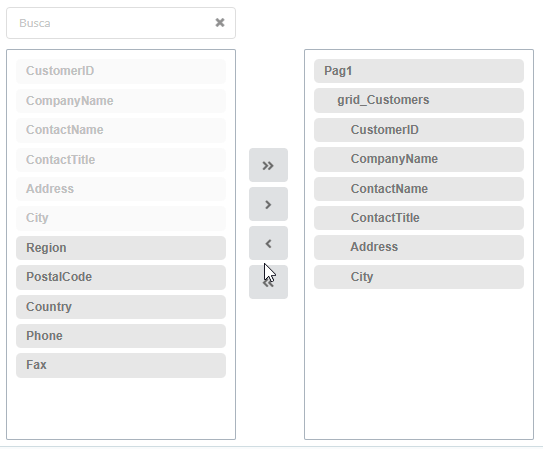
Ordem de exibição dos campos
Os campos serão exibidos na aplicação respeitando a ordem definida na coluna da direita.
A ordem de exibição deve ser definida utilizando os botões de ordenação  e
e  que irão mover os campos selecionados na coluna.
que irão mover os campos selecionados na coluna.
Lembrando que os campos devem está posicionados dentro de um bloco (grid_customers) que por sua vez deve está dentro de uma página (Pag1).
Ordernação dos campos
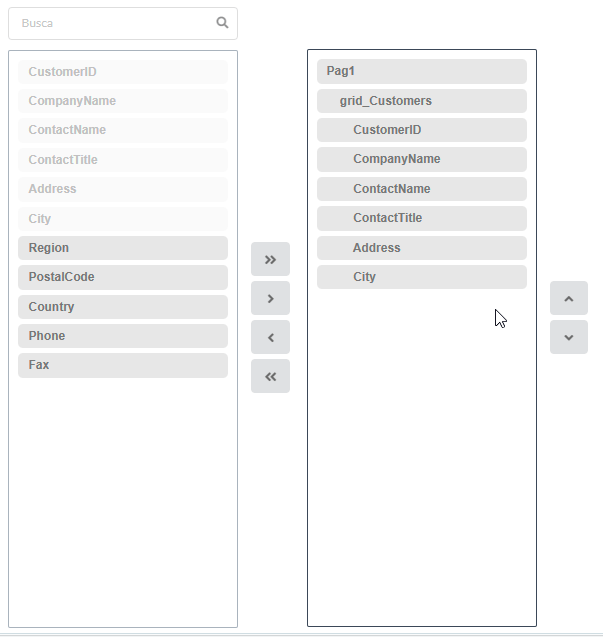
Salvar e Restaurar
Abaixo das colunas existem dois botões:
- Salvar que grava o posicionamento atual dos campos nas colunas.
- Restaurar que reorganiza os campos retornando para o ultimo posicionamento salvo.
Restaurar posicionamento para a ultima definição salva.